유튜브 요약 AI 추천 – 무료로 영상 요약하는 가장 쉬운 방법
요즘 유튜브에 정말 좋은 영상들이 많죠? 건강 정보, 요리 레시피, 뉴스, 손자 손녀들이 좋아하는 콘텐츠까지... 하지만 영상이 너무 길어서 끝까지 보기가 부담스러울 때가 많으실 거예요.
저도 얼마 전까지는 1시간짜리 건강 강의를 보려다가 중간에 포기하곤 했거든요. 그런데 지금은 AI가 대신 영상을 보고 핵심만 쏙쏙 뽑아서 알려준답니다!
마치 똑똑한 손자가 긴 이야기를 요약해서 들려주는 것처럼요.
이 글을 끝까지 읽으시면 무료로 사용할 수 있는 최고의 유튜브 요약 AI와 함께, 마지막에는 더욱 효율적으로 활용하는 꿀팁도 알려드릴게요.
이런 걸 배워가세요!
- 회원가입 없이 바로 사용할 수 있는 완전 무료 서비스
- 선택 한 번으로 긴 영상을 1분 안에 요약하는 방법
- 외국어 영상도 한국어로 번역해서 요약받는 방법

유튜브 요약 AI를 사용하기 전에 알아두면 좋은 정보
본격적인 사용법을 알아보기 전에, 미리 알아두시면 도움이 될 몇 가지 정보를 말씀드릴게요.
1. 어떤 영상을 요약할 수 있나요?
유튜브 요약 AI는 마법이 아니에요. 몇 가지 조건이 필요합니다.
- 자막이 있는 영상만 가능해요: 요즘 대부분의 유튜브 영상은 자동으로 자막이 생성되니까 걱정하지 마세요.
- 공개된 영상이어야 해요: 비공개나 멤버십 전용 영상은 요약할 수 없어요.
- 라이브 방송은 안 돼요: 실시간 방송 중인 영상은 아직 지원하지 않아요.
2. 데이터 사용량은 어떻게 되나요?
요약 자체는 많은 데이터를 사용하지 않아요. 하지만 가능하면 와이파이를 연결해서 사용하시는 게 좋습니다. 특히 긴 영상을 여러 개 요약할 때는 더욱 그래요.
3. 요약 결과를 100% 믿어도 될까요?
AI가 아무리 똑똑해도 사람은 아니에요. 대부분 정확하지만, 중요한 건강 정보나 재정 관련 내용은 원본 영상도 다시 한 번 확인해 보시는 게 안전해요.
이제 본격적으로 어떤 서비스들이 있는지 알아볼까요?
방법 1: 라이브위키(LiveWiki) - 완전 무료의 최고 선택
제가 가장 추천하는 서비스예요. 정말 완전 무료거든요!
1. 라이브위키 사이트 접속하기
인터넷 주소창에 livewiki.com/ko를 입력하고 들어가세요.

- 인터넷 브라우저(크롬, 엣지, 사파리 등)를 열어주세요.
- 주소창에 'livewiki.com/ko'를 정확히 입력하세요.
- 엔터키를 누르면 라이브위키 사이트가 열려요.
- 회원가입이나 로그인 없이 바로 사용할 수 있어요!
2. 유튜브 영상 주소 복사하기
요약하고 싶은 유튜브 영상의 주소를 복사해야 해요.

- 유튜브에서 요약하고 싶은 영상을 찾아주세요.
- 영상 제목 아래 '공유' 버튼을 선택하세요.
- '링크 복사' 버튼을 눌러주세요.
- 또는 주소창의 긴 주소를 직접 복사하셔도 돼요.
3. 라이브위키에 영상 주소 붙여넣기
이제 복사한 주소를 라이브위키에 붙여넣을 차례예요.
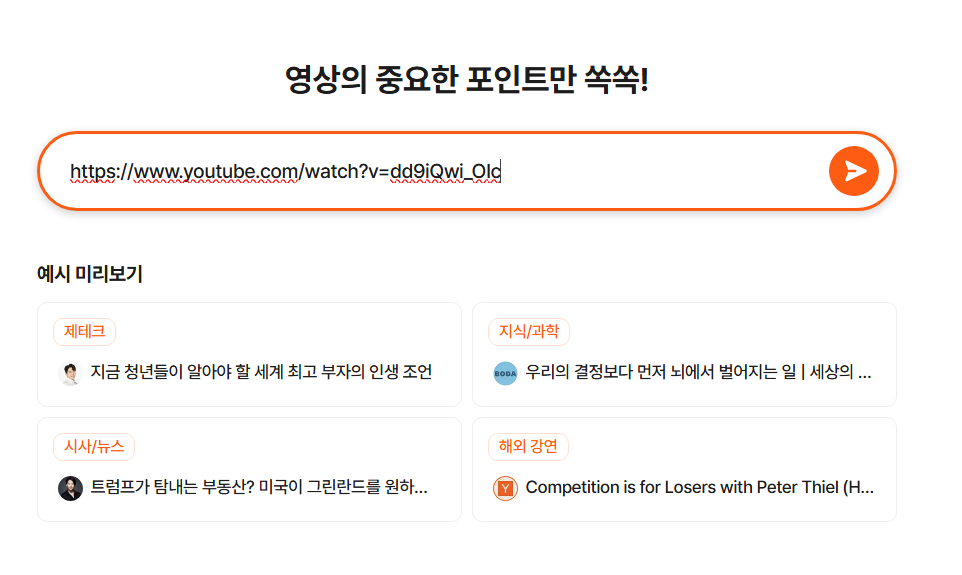
- 라이브위키 페이지 가운데 있는 입력창을 선택하세요.
- 마우스 오른쪽 버튼을 눌러 '붙여넣기'를 선택하거나, Ctrl+V를 누르세요.
- 유튜브 주소가 제대로 들어갔는지 확인해 주세요.
- 주소가 'https://www.youtube.com'으로 시작하면 정상이에요.
4. 요약 시작하기
이제 요약 버튼만 누르면 끝이에요!

- 입력창 옆에 있는 '요약' 버튼을 선택하세요.
- 잠시 기다리면 요약이 시작돼요. (보통 1-2분 소요)
- 영상이 길수록 조금 더 시간이 걸릴 수 있어요.
- 기다리는 동안 다른 일을 하셔도 괜찮아요.
5. 요약 결과 확인하기
드디어 요약 결과를 볼 수 있어요!
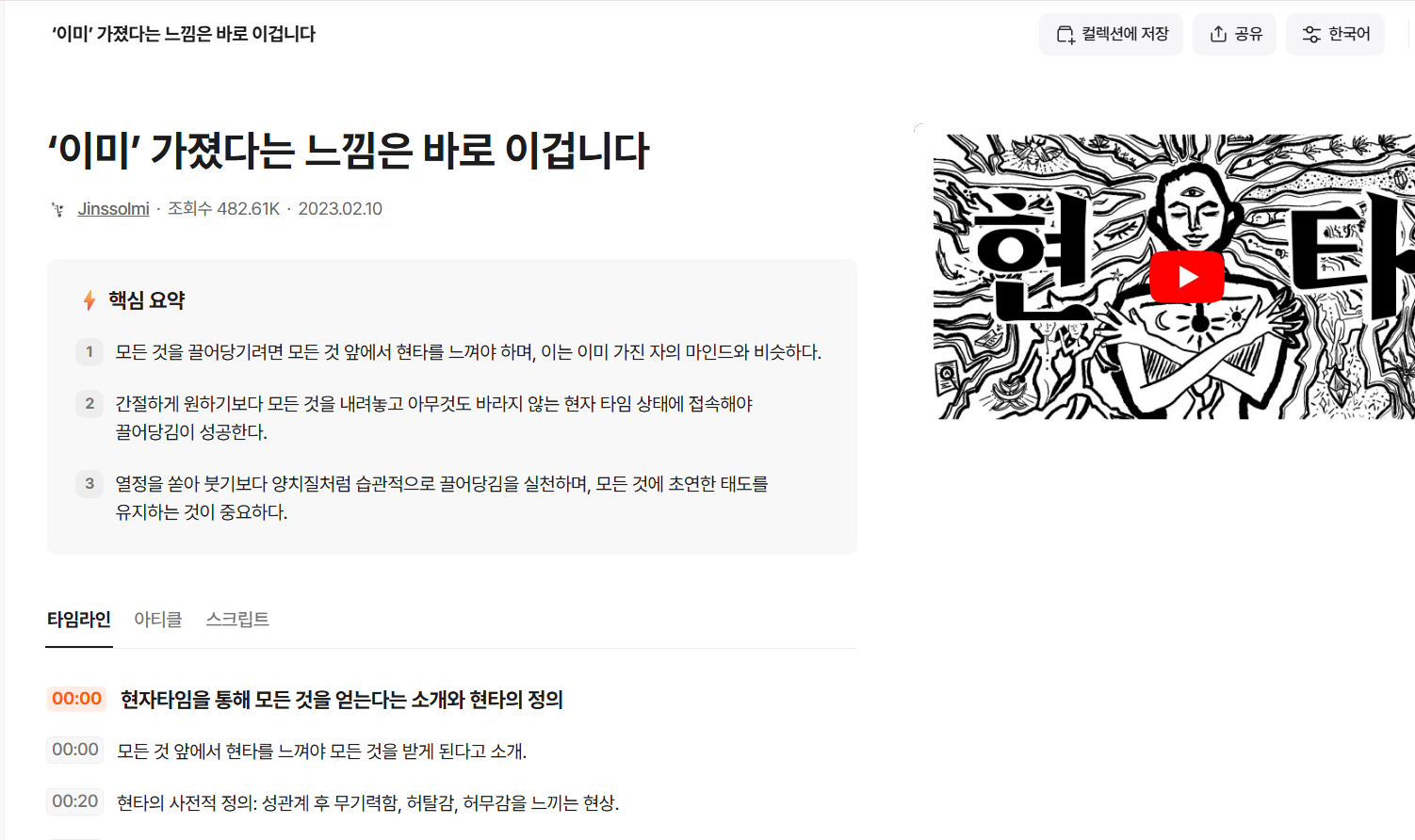
- 핵심 요약: 가장 중요한 내용만 간단히 정리돼 있어요.
- 타임라인: 영상의 시간대별로 중요한 부분을 표시해 줘요.
- 아티클: 내용을 글 형태로 자세히 정리해 줘요.
- 스크립트: 영상에서 말한 내용을 모두 글로 보여줘요.
라이브위키의 가장 큰 장점은 진짜 완전 무료라는 거예요. 다른 서비스들처럼 "5회 제한" 이런 거 없이 계속 사용할 수 있거든요.
방법 2: 릴리스 AI(Lilys AI) - 다양한 자료 요약 가능
릴리스 AI는 유튜브뿐만 아니라 PDF, 음성 파일까지 요약할 수 있어요.
1. 릴리스 AI 접속 및 로그인하기

- 인터넷 주소창에 'lilys.ai'를 입력하고 접속하세요.
- '로그인' 버튼을 선택해 주세요.
- 구글 계정이나 네이버 계정으로 로그인할 수 있어요.
- 새로운 계정을 만들 필요는 없어요. 기존 계정을 사용하시면 돼요.
지금까지 읽어주신 분들을 위해 마지막에 보너스 팁까지 준비했으니 조금만 더 기다려주세요!
어떤 영상에 활용하면 좋을까요?
유튜브 요약 AI는 모든 영상에 다 좋은 건 아니에요. 이런 영상들에 특히 유용해요.
1. 긴 강의나 세미나 영상
1시간 넘는 건강 강좌나 재테크 세미나 같은 영상들요. 전체를 다 볼 시간이 없을 때 요약으로 핵심만 파악하고, 관심 있는 부분만 다시 찾아볼 수 있어요.
2. 뉴스나 시사 프로그램
바쁜 아침에 어제 있었던 주요 뉴스를 요약으로 빠르게 훑어보고, 자세히 알고 싶은 뉴스만 영상으로 다시 보시면 돼요.
2. 뉴스나 시사 프로그램
바쁜 아침에 어제 있었던 주요 뉴스를 요약으로 빠르게 훑어보고, 자세히 알고 싶은 뉴스만 영상으로 다시 보시면 돼요.
3. 외국어 영상
해외의 좋은 정보나 강연이 있어도 언어 때문에 포기하셨죠? 이제 한국어로 번역해서 요약해 주니까 언어 걱정 없이 다양한 정보를 접할 수 있어요.
4. 요리나 취미 관련 영상
긴 요리 영상에서 재료와 주요 조리법만 빠르게 파악하고 싶을 때도 유용해요.
자주 묻는 질문
꼭 알아두세요!
- 완전 무료 서비스는 라이브위키뿐이에요. 다른 서비스들은 제한이 있거나 나중에 유료로 전환될 수 있어요.
- 중요한 정보는 원본도 확인하세요. AI 요약이 편리하지만 100% 완벽하지는 않아요.
- 개인정보가 담긴 영상은 주의하세요. 공개된 유튜브 영상만 요약하시는 게 안전해요.
- 인터넷 연결이 필요해요. 요약 작업은 모두 온라인에서 이루어지니까 와이파이나 데이터가 필요해요.
마지막 꿀팁! 유튜브 요약 AI를 더욱 효율적으로 활용하는 방법
여기까지 읽어주셔서 정말 감사해요! 약속했던 꿀팁을 알려드릴게요.
- 즐겨찾기 활용하기자주 사용하는 요약 사이트를 브라우저 즐겨찾기에 추가해 두세요. 매번 주소를 입력할 필요 없이 선택 한 번으로 바로 접속할 수 있어요.
- 요약본 저장하기중요한 요약 내용은 메모장이나 워드에 복사해서 저장해 두세요. 나중에 다시 찾기 어려울 수 있거든요.
- 시간대별 요약 활용하기라이브위키의 '타임라인' 기능을 활용하면 관심 있는 부분만 골라서 원본 영상을 볼 수 있어요. 시간 절약에 엄청 도움이 돼요.
- 가족과 함께 사용하기손자, 손녀들에게 이 방법을 알려주세요. 아이들이 숙제할 때 긴 교육 영상을 요약해서 볼 수 있어 학습에 도움이 될 거예요.
- 외국어 영상 도전하기이제 언어 때문에 포기했던 해외의 좋은 정보들도 한국어로 요약해서 볼 수 있어요. 세계의 다양한 지식을 접해보세요.
이제 유튜브 정보의 바다에서 더 이상 길을 잃지 마세요. AI가 여러분의 똑똑한 비서가 되어 필요한 정보만 쏙쏙 뽑아드릴 거예요.
처음엔 조금 어색하더라도 몇 번 사용해 보시면 금세 익숙해지실 거예요. 새로운 기술을 배우는 여러분의 도전 정신을 응원합니다! 😊
'쉬운 AI 사용법' 카테고리의 다른 글
| 구글 AI 모드 들어가는 방법 - Google AI 모드로 검색하기 (0) | 2025.10.01 |
|---|---|
| 제미나이(Gemini) 앱 다운로드 방법 - 스마트폰에 쉽게 설치하기 (1) | 2025.06.26 |
| 챗GPT PC버전 다운로드 – 무료 설치부터 실행까지 정리 (0) | 2025.06.25 |
| AI 프롬프트 엔지니어링 뜻 – 초보를 위한 개념 정리와 쉬운 예시 (4) | 2025.06.13 |
| 브루(Vrew) AI 영상 편집 기능 총정리 – 다운로드 /자동 자막 / 음성 분석까지 (0) | 2025.06.07 |
| 챗GPT 메모리 가득 참 해결방법 총정리(PC버전, 모바일버전) – 오류 메시지 없애는 법 (0) | 2025.06.01 |
| PDF 논문 요약 AI 추천 BEST 5 – 정확도·한글지원 비교정리 (0) | 2025.05.31 |
| 무료 AI 툴로 이미지·문구 간단하게 만드는 방법(챗gpt, 클로드(Claude)) (0) | 2025.05.30 |


댓글